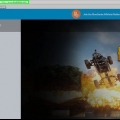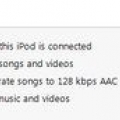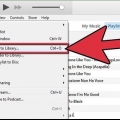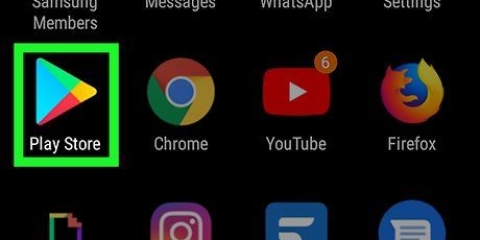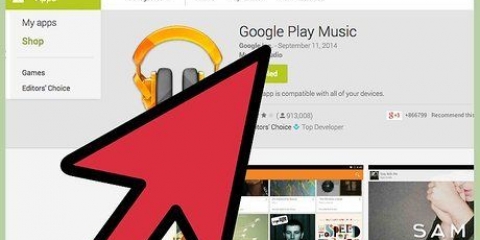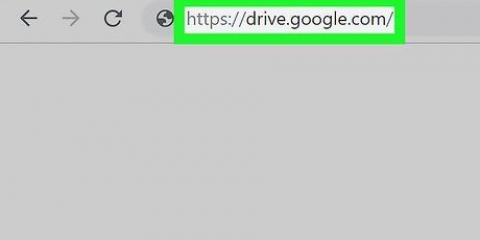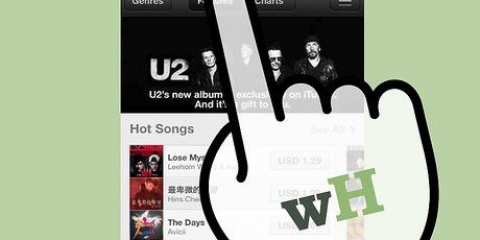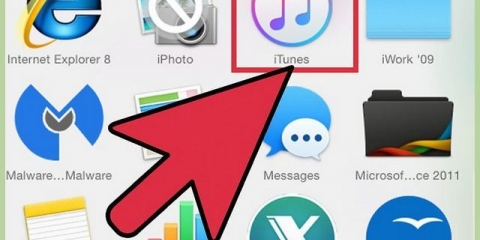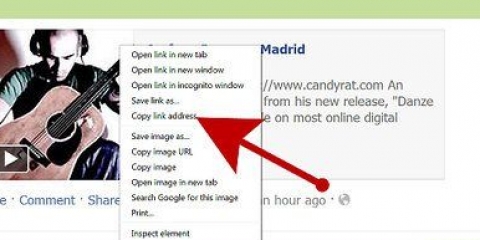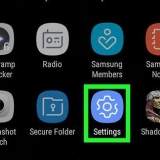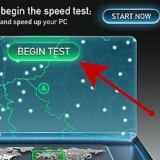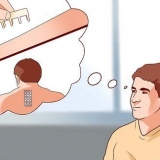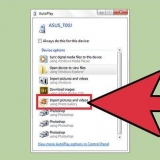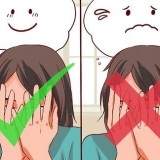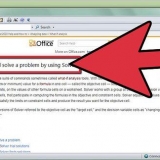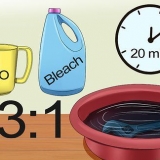Öffne das Seite des SoundCloud Downloaders. klicke auf Zu Chrome hinzufügen. klicke auf Erweiterung hinzufügen wenn angegeben.













Klicken Sie auf einem Mac hier ⋯ anstatt Zum Durchblättern. In den meisten Fällen möchten Sie etwas auswählen, das leicht zugänglich ist (z. B. den `Desktop`).








iPhone - Öffne das , tippen Sie auf Suchen, Tippe auf die Suchleiste, gib den Namen deiner App ein und tippe dann auf Suchen, tippen Sie auf Abrufen rechts neben dem Namen der App und geben Sie Ihre Apple ID oder Touch ID ein, wenn Sie dazu aufgefordert werden. Android - Öffne dasSpielladen, Gib den Namen deiner Streaming-App ein und tippe auf Suchen, Wählen Sie den Namen der App aus, tippen Sie auf installieren und tippen Sie auf Akzeptieren wenn Sie dazu aufgefordert werden.








Fenster - Offen Explorer, klick Dieser PC, und doppelklicken Sie auf den Namen Ihres MP3-Players in der Gruppe `Geräte und Laufwerke`. Wenn das Explorer-Fenster des Players automatisch geöffnet wird, können Sie diesen Schritt überspringen. Mac - Offen Finder, klicken Sie auf Ihren MP3-Player auf der linken Seite des Fensters. Möglicherweise können Sie auch auf dem Desktop auf den Namen des MP3-Players doppelklicken.
Möglicherweise müssen Sie stattdessen einen Ordner "Musikspeicher" öffnen. Sie wissen, dass Sie den richtigen Ordner haben, wenn Sie einen finden, der alle Musikdateien von Ihrem MP3-Player enthält.

Fenster - Klicke auf Klicken Sie in der unteren rechten Ecke des Bildschirms mit der rechten Maustaste auf das USB-Stick-Symbol und klicken Sie auf Auswerfen. Mac — Klicken Sie im Finder rechts neben dem Namen des MP3-Players auf die Schaltfläche „Auswerfen“.
Laden sie kostenlose musik für ihren mp3-player herunter
In diesem Tutorial erfahren Sie, wie Sie kostenlose Musik für Ihren MP3-Player herunterladen.
Schritte
Methode 1 von 5: Von SoundCloud herunterladen

1. Offen
Google Chrome. Klicken oder doppelklicken Sie auf das Chrome-App-Symbol (ein Kreis mit roten, gelben, grünen und blauen Bereichen). - Wenn Sie den Google Chrome-Browser nicht auf Ihrem Computer installiert haben, können Sie ihn installieren, indem Sie zu . gehen https://www.Google.de/chrom/ weitergehen`Chrome herunterladen klicken, doppelklicken Sie auf die heruntergeladene Datei und folgen Sie den Installationsanweisungen.

2. Fügen Sie die SoundCloud Downloader-Erweiterung hinzu. Mit dieser kostenlosen Erweiterung können Sie Musik von SoundCloud herunterladen:

3. SoundCloud öffnen. Gehe zu https://soundcloud.com/ in Google Chrome.

4. Suche nach einem Lied. Klicken Sie oben auf der SoundCloud-Startseite auf die Suchleiste, geben Sie den Namen des Songs ein, den Sie herunterladen möchten, und drücken Sie↵ Enter.
Sie können hier auch einen Künstlernamen (oder einen Albumnamen) eingeben oder nach einem Genre suchen.

5. Finden Sie ein Lied zum Herunterladen. Scrollen Sie nach unten, bis Sie das Lied finden, das Sie zu Ihrem MP3-Player hinzufügen möchten.

6. klicke aufHerunterladen. Es steht unter dem Songtitel und der Schallwellenleiste. Der Song wird dann auf Ihren Computer heruntergeladen.
Möglicherweise müssen Sie den Download bestätigen oder einen Speicherort auswählen, bevor die Datei heruntergeladen wird.
Methode2 von 5: Von YouTube herunterladen

1. Installieren Sie das Programm `4K Video Downloader` auf Ihrem Computer. 4K Video Downloader ist ein kostenloses Programm für Windows- und Mac-Computer – Sie können es verwenden, um Audioversionen aller YouTube-Videos herunterzuladen, einschließlich derer mit Musik. Gehen Sie wie folgt vor, um es zu installieren:
- Fenster - Gehe zu https://www.4k-Download.com/products/product-videodownloader, klicke auf Holen Sie sich den 4K-Video-Downloader, Doppelklicken Sie nach dem Herunterladen auf die Installationsdatei, klicken Sie auf ja, und befolgen Sie die Installationsanweisungen auf dem Bildschirm.
- Mac - Gehe zu https://www.4k-Download.com/products/product-videodownloader, klicke auf Holen Sie sich den 4K-Video-Downloader, Doppelklicken Sie nach dem Herunterladen auf die Installationsdatei, bestätigen Sie die Installation ggf., klicken Sie auf das 4K Video Downloader-Symbol und ziehen Sie es in den Ordner "Anwendungen" und folgen Sie den Anweisungen auf dem Bildschirm.

2. YouTube öffnen. Gehe zu https://www.Youtube.com/ im Webbrowser Ihres Computers. Die YouTube-Startseite wird geöffnet.

3. Suche nach einem Musiktitel. Klicken Sie oben auf der YouTube-Seite auf die Suchleiste, geben Sie den Namen des Songs ein, den Sie herunterladen möchten, und drücken Sie ↵ Enter.

4. Wählen Sie ein Video aus. Klicken Sie auf das Video, das das Audio enthält, das Sie speichern möchten. Das öffnet das Video.

5. Kopiere die Adresse des Videos. Wählen Sie in der Adressleiste des Browsers oben im Fenster die vollständige Adresse aus und drücken Sie dann Strg+C (Windows) oder ⌘ Befehl+C (Mac).

6. Öffnen Sie den 4K-Video-Downloader. Doppelklicken Sie auf das grün-weiße Symbol von 4K Video Downloader, um das Programm zu öffnen.
Auf einem Mac finden Sie das 4K Video Downloader-Symbol im Anwendungsordner.

7. klicke aufLink einfügen. Diese Option befindet sich in der oberen linken Ecke des Fensters. Ihr kopierter Link wird eingefügt und 4K Video Downloader beginnt mit der Suche nach Ihrem Video.

8. Wählen Sie Audio als Download-Kategorie. Klicken Sie auf das Kontrollkästchen "Video herunterladen" in der oberen linken Ecke des Fensters und klicken Sie dann auf "Audio extrahieren im resultierenden Dropdown-Menü.

9. Wählen Sie eine Qualität. Klicken Sie auf das Kontrollkästchen neben einer Qualität (z., `Hohe Qualität`) in der Mitte der Seite.

10. Wählen Sie einen Download-Speicherort. Klicken Sie unten rechts im Fenster auf Zum Durchblättern, Wählen Sie dann den Ordner aus, in dem Sie Ihre heruntergeladene MP3-Datei speichern möchten, und klicken Sie auf Speichern.

11. klicke aufAuspacken. Es ist unten im Fenster. Wenn Sie dies tun, wird das Video an Ihrem ausgewählten Ort in eine MP3-Datei heruntergeladen.
Obwohl 4K Video Downloader in der Regel Urheberrechtsprobleme umgeht, kann beim Herunterladen beliebter Musik (z. eine aktuelle Veröffentlichung eines produktiven Künstlers). Sie können einen Tag warten und es erneut versuchen oder versuchen, eine andere Datei herunterzuladen, ohne die Fehlerdatei zu löschen, und prüfen, ob der neue Download die alte Datei behebt.
Methode 3 von 5: Audioarchiv herunterladen

1. Audioarchiv öffnen. Gehe zu https://archiv.org/details/audio im Webbrowser Ihres Computers.

2. Klicken Sie auf die Suchleiste. Es ist auf der linken Seite der Seite.

3. Suche nach Musik. Geben Sie den Namen eines Songs oder Interpreten ein und drücken Sie dann ↵ Enter.

4. Wählen Sie ein Lied zum Herunterladen aus. Klicken Sie auf den Namen eines Songs, den Sie herunterladen möchten, um die Seite zu öffnen.

5. Scrollen Sie nach unten zur Überschrift "Download-Optionen". Es steht ganz rechts auf der Seite.

6. Klicken Sie auf die OptionVBR MP3. Es befindet sich in der Gruppe "Download-Optionen". Dadurch wird das Lied als MP3-Datei auf Ihren Computer heruntergeladen.
Möglicherweise müssen Sie den Download bestätigen oder einen Speicherort auswählen, bevor die Datei heruntergeladen wird.
Methode 4 von 5: Verwenden von Musik-Streaming-Apps

1. Verstehen Sie, wann Sie eine Musik-Streaming-App verwenden sollten. Streaming-Apps wie Spotify und Pandora sind auf Smartphones und Tablets wie iPhone, iPad und Android verfügbar.
- Wenn Sie einen herkömmlichen MP3-Player anstelle eines Smartphones oder iPod Touch haben, sollten Sie eine der oben genannten Methoden verwenden.

2. Laden Sie eine Musik-Streaming-App herunter. Gängige Streaming-Apps sind Spotify und Pandora, aber Sie können jede kostenlose Streaming-App im App Store Ihres Smartphones verwenden. Nachdem Sie sich für eine Streaming-App entschieden haben, laden Sie sie herunter:

3. Öffne die App. Tippen Sie auf Öffnen im App Store oder Play Store oder tippen Sie auf Ihr App-Symbol auf dem Startbildschirm.

4. Melden Sie sich für den Dienst an. Tippen Sie auf Anmeldung (oder einen ähnlichen Link) und füllen Sie das resultierende Formular aus, um ein Konto zu erstellen.
Wenn Sie bereits ein Konto haben, melden Sie sich bitte mit Ihren Kontodaten an (z. E-Mail-Adresse und Passwort) und überspringen Sie den nächsten Schritt.

5. Gehen Sie die Standardeinstellungen durch. Dies hängt von der ausgewählten App ab, aber normalerweise müssen Sie Ihr(e) Lieblingsgenre(n) und/oder Künstler auswählen.

6. Musik zum Anhören auswählen. Wenn Sie mit der Einrichtung Ihres Kontos fertig sind, können Sie weiter nach Titeln, Künstlern, Playlists und mehr suchen – indem Sie ein Element auswählen (z. ein Lied) fordert Sie normalerweise auf, es abzuspielen.
Kostenlose Versionen von Streaming-Apps werden normalerweise mit Werbung geliefert, sodass Sie möglicherweise keine Playlist erstellen oder alle Songs auswählen können, die Sie hören möchten, ohne Werbung und/oder andere Musik anhören zu müssen, die Sie nicht ausgewählt haben.

7. Ziehe ein Abonnement in Betracht. Wenn du ein monatliches Abonnement für deinen Streaming-Dienst kaufst, kannst du normalerweise Werbung entfernen und Musik nach dem Prinzip „Wer zuerst kommt, mahlt zuerst“ hören.
Wenn Sie Spotify verwenden, müssen Sie Ihr Abonnement über einen Computer erwerben.
Methode 5 von 5: Musik zu einem MP3-Player hinzufügen

1. Stellen Sie sicher, dass Sie den richtigen MP3-Player haben. Sie können einem herkömmlichen MP3-Player sowohl auf Windows- als auch auf Mac-Computern Musik hinzufügen.
- Um Musik zu einem iOS-Gerät wie einem iPhone oder iPod hinzuzufügen, müssen Sie die Musik in iTunes auf Ihrem Computer speichern und dann Synchronisiere dein iOS-Gerät mit iTunes.
- Wenn Sie einem Android-Smartphone oder -Tablet Musik hinzufügen möchten, benötigen Sie Verwenden Sie Google Play Music oder ein USB-Kabel.
- Wenn Sie einen Windows-Computer mit Windows Media Player verwenden, können Sie Ihre Musik stattdessen über den Windows Media Player hinzufügen (dies funktioniert nicht für Apple-Geräte wie das iPhone).

2. Kopieren Sie die Musik, die Sie hinzufügen möchten. Wählen Sie die Musik aus, indem Sie die Maus darüber ziehen und drücken Sie dann Strg+C (Windows) oder ⌘ Befehl+C (Mac).

3. Verbinden Sie den MP3-Player mit Ihrem Computer. Verbinden Sie den Stecker des USB-Kabels vom MP3-Player mit Ihrem Computer und verbinden Sie dann den anderen Stecker mit Ihrem MP3-Player.
Wenn Sie einen Computer mit USB-C-Anschlüssen anstelle von USB 3 . verwenden.0-Ports, Sie müssen zuerst einen USB 3 . haben.Kaufen Sie einen 0-zu-USB-C-Adapter und schließen Sie ihn an Ihren Computer an.

4. Öffnen Sie den Ordner Ihres MP3-Players. Dieser Vorgang hängt von Ihrem Computer ab:

5. Gehe zum Ordner `Musik`. Abhängig von Ihrem MP3-Player finden Sie diesen Ordner im Originalordner des MP3-Players oder öffnen Sie zuerst den Ordner `Internal` oder `Storage`.

6. Fügen Sie die kopierte Musik ein. Wenn Sie sich im Ordner „Musik“ befinden, drücken Sie Strg+V (Windows) oder ⌘ Befehl+V (Mac), um die kopierte Musik einzufügen.
Es kann einige Minuten dauern, bis Ihre Musik in den Ordner „Musik“ kopiert ist.

7. Werfen Sie Ihren MP3-Player aus und entfernen Sie das Gerät. Wenn Sie Ihren MP3-Player auswerfen, bevor Sie ihn vom Computer entfernen, können Sie verhindern, dass Dateien auf dem Player versehentlich beschädigt werden:
Tipps
- MP3-Player können oft mehr als nur MP3-Dateien wiedergeben. Viele MP3-Player können beispielsweise neben MP3-Dateien auch WAV-, AAC- oder M4A-Dateien abspielen.
- Sie können die meisten Audiodateien in MP3-Dateien konvertieren.
Warnungen
- Laden Sie Musik von YouTube, SoundCloud und anderen ähnlichen Websites auf eigene Gefahr herunter. Diese Lieder sind in der Regel urheberrechtlich geschützt, daher ist die Verwendung für andere als persönliche Zwecke auf jeden Fall illegal, und auch der private Gebrauch ist in vielen Fällen nicht gestattet.).
"Laden sie kostenlose musik für ihren mp3-player herunter"
Оцените, пожалуйста статью